I den ständigt föränderliga teknikvärlden spelar mobila operativsystem en avgörande roll för att förbättra användarupplevelsen. Apples iOS, känt för sin sömlösa prestanda och intuitiva gränssnitt, har varit populärt bland smartphoneanvändare över hela världen. Vad är nytt i det senaste iOS-uppdatering?
Att få din iPhone att hålla sig uppdaterad med det senaste iOS är viktigt för att säkerställa optimal prestanda, förbättrad säkerhet och tillgång till de senaste funktionerna. Den här artikeln kommer att vägleda dig om hur du uppdaterar din iPhone heltäckande och ger dig steg-för-steg-instruktioner som hjälper dig att navigera i iOS-uppdateringsprocessen sömlöst.
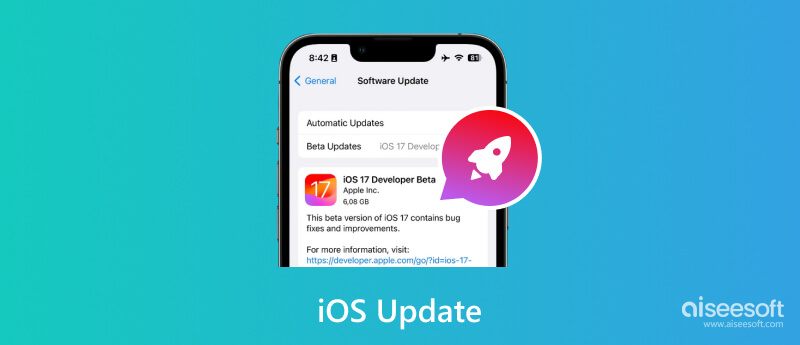
I den snabba teknikvärlden är uppdateringar av operativsystem viktiga för att förbättra användarupplevelsen, förbättra säkerheten och introducera spännande nya funktioner. Apples iOS-uppdateringar har alltid fått stor uppmärksamhet, och iOS 17 är inget undantag. Den här delen kommer att diskutera detaljerna i iOS 17, inklusive dess enastående funktioner, kompatibla enheter och skillnader jämfört med dess föregångare, iOS 17.
Nu är iOS 17 i betatestning, och dess officiella version kommer att släppas i september tillsammans med den nya iPhone 15. Den är endast tillgänglig för utvecklare och offentliga betatestare att ladda ner. iOS 17-utvecklarbetan har varit tillgänglig sedan juni, och dess offentliga beta kom ut i juli.
iOS 17 introducerar en rad spännande funktioner som kommer att förbättra användbarheten och säkerheten för Apple-enheter. Den här senaste iOS-uppdateringen ger den omdesignade startskärmen, avancerade kamerafunktioner, förbättrad Siri-funktionalitet, förbättrad multitasking, uppdaterade kartor och navigering, förbättrad integritet och säkerhet, nya emojis och anpassningsalternativ och mer. Det här avsnittet kommer att diskutera några höjdpunkter i iOS 17.
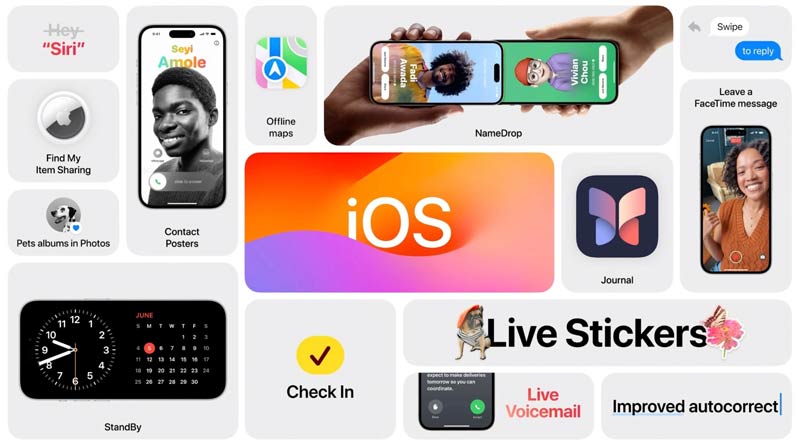
Står fast vid är en av de mest anmärkningsvärda förändringarna i iOS 17. När du placerar din iPhone horisontellt medan du laddar den kan du se ett nytt anpassat skärmgränssnitt med olika anpassningsbara widgets som aktuell tid, kalender, larm, etc.
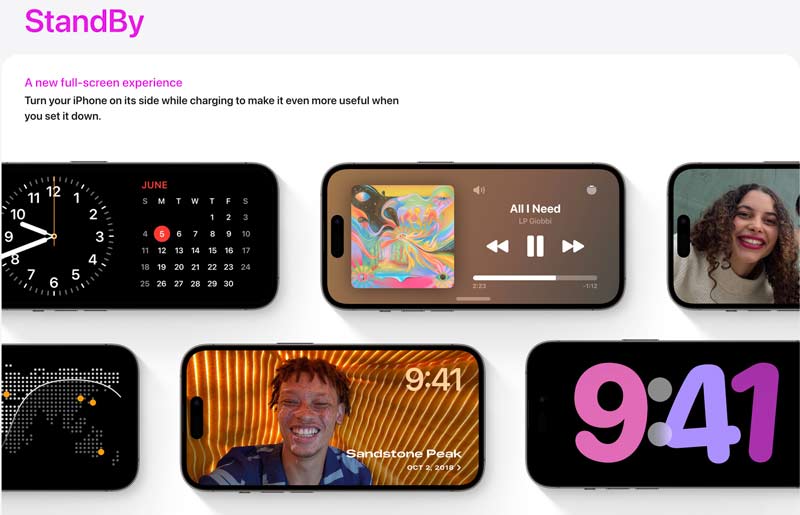
iOS 17 ger förbättringar till LUFTLANDSÄTTNING funktion. De NameDrop låter dig enkelt dela dina kontaktuppgifter med andra genom att placera enheter nära varandra. Nya AirDrop låter dig dela foton, videor, musik, spel, dokument och mer.

Kontakta Affischer är en ny funktion som introduceras i iOS 17 för att låta dig anpassa din profil. Du kan fritt justera ditt profilfoto, speciell typografi, teckensnittsfärg och andra faktorer.

I iOS 17 lade Apple först till röstmeddelanden till FaceTime. Du kan lämna ett meddelande för att förklara varför du ringde FaceTime-samtalet. Dessutom får du olika nya reaktioner i FaceTime-appen, som fyrverkerier, hjärtan, ballonger och andra.
Smakämnen Hälsa app i iOS 17 har en stämningsspårningsfunktion som kan logga dina dagliga känslor och spåra ditt sinnestillstånd över tid. Du kan spåra ditt humör genom att spela in vad som orsakar det humöret. Apple tillhandahåller också bedömningar av depression och ångest som används på kliniker.
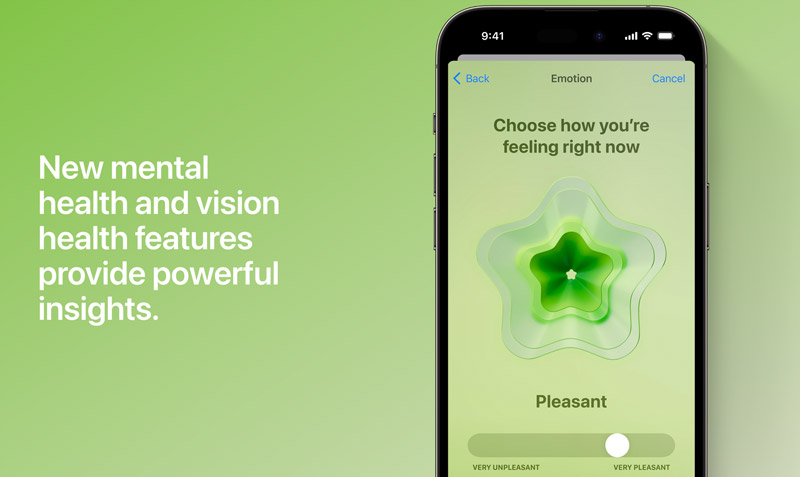
Det finns många förbättringar i andra appar, inklusive Safari, Siri, Påminnelse, Foton, Kartor, Meddelanden, Musik och mer. Gå till Apple iOS 17 Preview-sidan för att kontrollera detaljerna.
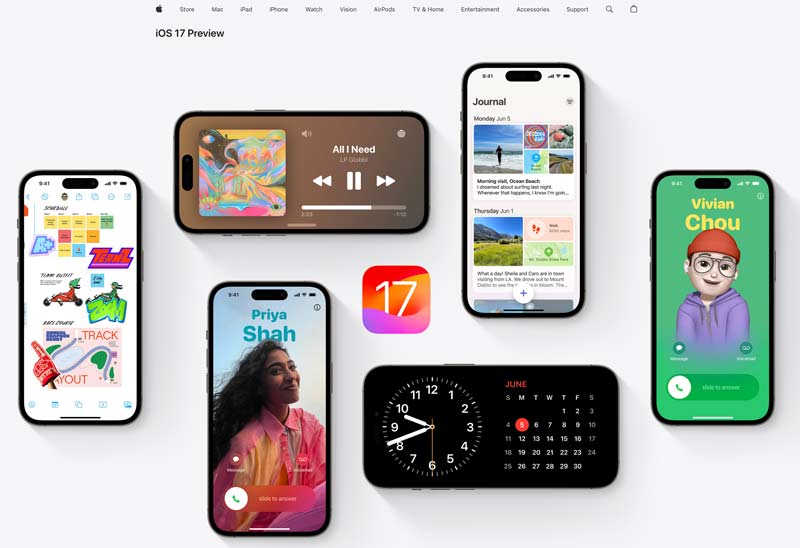
Apple säkerställer att dess senaste operativsystem når ett brett utbud av enheter, men äldre modeller kan ha begränsningar. Kompatibla enheter för iOS 17 inkluderar:
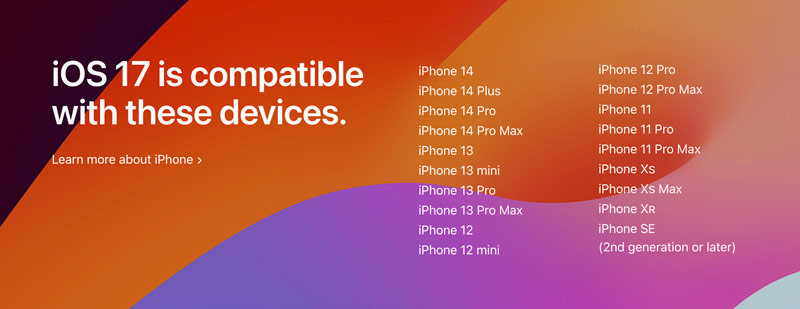
Det är viktigt att notera att äldre iPhone-modeller kanske inte stöder alla funktioner som är tillgängliga på iOS 17 på grund av hårdvarubegränsningar.
För att uppdatera din iPhone till den senaste betaversionen av iOS krävs att du går med i Apple Software Beta Program först. Observera att betaversioner är förhandsversioner och kan innehålla buggar eller problem. Det rekommenderas att säkerhetskopiera din iPhone innan du fortsätter med någon programuppdatering.

Nedladdningar
Aiseesoft iOS-säkerhetskopiering och återställning
100 % säker. Inga annonser.
100 % säker. Inga annonser.

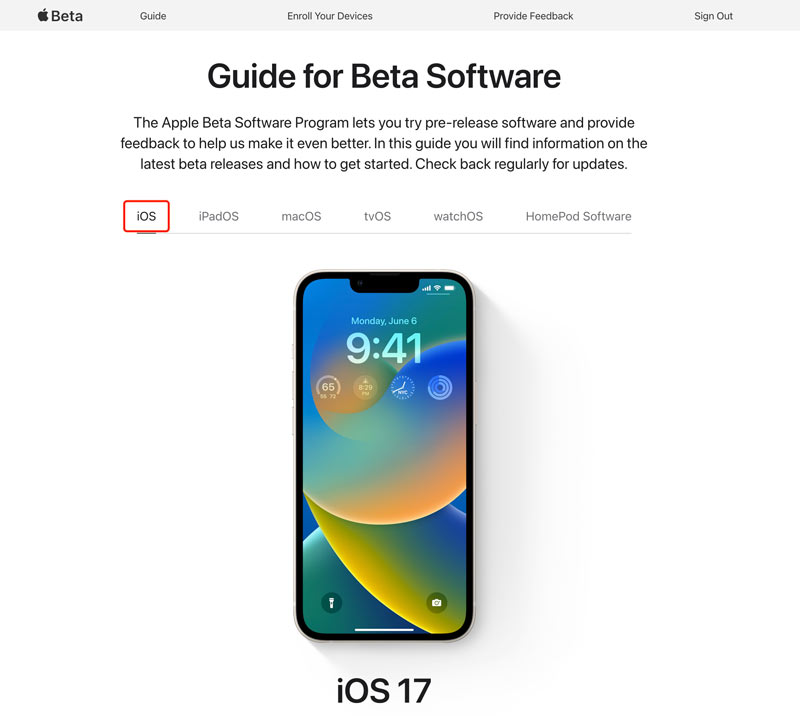
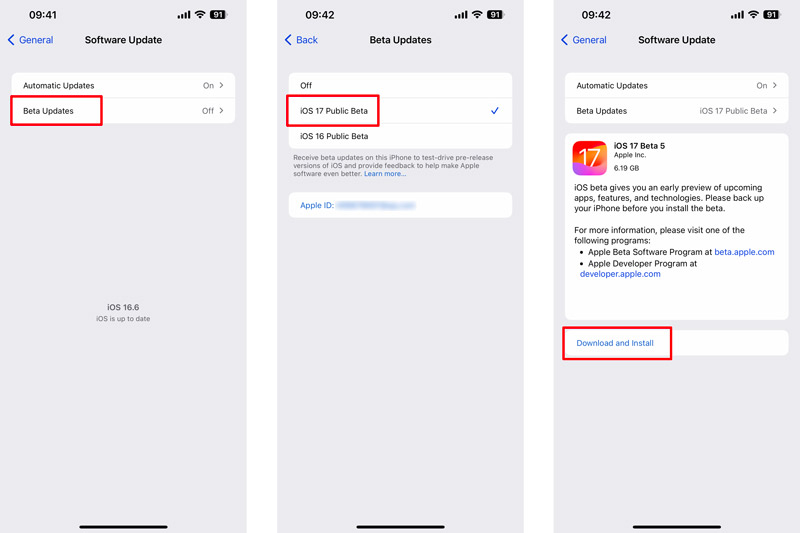
Din iPhone vägleder dig att fortsätta med Apple iOS 17-uppdateringen. Om du stöter på några problem under uppdateringen kan du nedgradera iOS till den senaste stabila versionen genom att återställa din iPhone från en säkerhetskopia.
Innan du fortsätter med en iOS-uppdatering är det viktigt att se till att din iPhone är tillräckligt förberedd. Du bör ha en säkerhetskopia som bär all värdefull iOS-data. Den här delen delar tre lösningar för att uppdatera din iPhone till den senaste iOS-versionen.
OTA-metoden (Over-the-air) ger ett enkelt och bekvämt sätt att uppdatera din iPhone direkt från enheten. För att slutföra iOS-uppdateringen är det viktigt att ansluta din iPhone till ett stabilt Wi-Fi-nätverk. Vi rekommenderar att du kontrollerar din iPhones batterinivå och ser till att den är över 60 % eller ansluten till en strömkälla för att undvika oväntade avbrott.
Gå till Programuppdatering avsnittet från alternativet Allmänt i appen Inställningar. Om en ny iOS-uppdatering är tillgänglig kan du ladda ner och installera den trådlöst.
Anslut iPhone till din Mac (macOS Catalina eller senare) med en Lightning till USB-kabel och öppna Finder.
I det vänstra sidofältet i Finder bör du se din iPhone listad under Platser. Klicka för att välja det. Sedan kan du se allmän information om din enhet i iPhone-fönstret.
Gå till Allmänt fliken och klicka på Sök efter uppdatering knapp under Programuppdatering sektion. Klick Hämta och installera för att starta iOS-uppdateringsprocessen. Följ instruktionerna för att slutföra iOS-uppdateringen. Din iPhone kan starta om under processen.
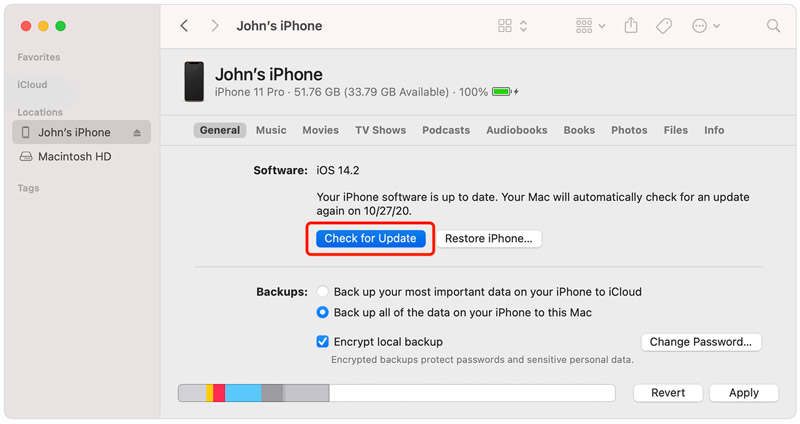
För att uppdatera din iPhone med iTunes bör du använda den senaste versionen av iTunes. Anslut din iPhone till din Mac (macOS Mojave eller tidigare) eller Windows PC och öppna iTunes. Klicka på din iPhone-knapp för att komma åt Sammanfattning sektion.
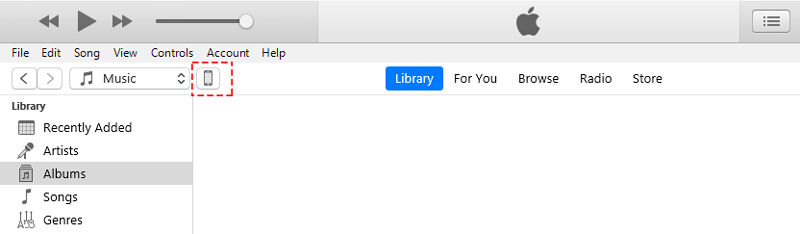
Klicka Sök efter uppdatering för att se om en ny uppdatering är tillgänglig. Om det finns en tillgänglig kommer iTunes att uppmana dig att ladda ner och installera den.
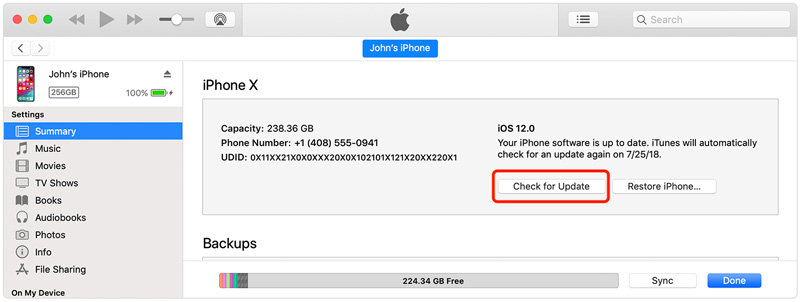
När nedladdningen av programvaran är klar kommer iTunes automatiskt att uppdatera din iPhone. Under iOS-uppdateringen kan din iPhone startas om flera gånger. Håll din enhet ansluten till datorn tills iOS-uppdateringsprocessen är klar.
Längden på en iOS-uppdatering kan variera beroende på din iPhone-enhet, internetanslutning och den specifika uppdateringen som installeras. I allmänhet kan mindre uppdateringar ta några minuter att ladda ner och installera, medan större uppdateringar kan ta allt från 30 minuter till en timme eller mer. Det är viktigt att ha en stabil internetanslutning och tillräcklig batteritid innan du startar en iOS-uppdatering.
Det kan finnas flera anledningar till att din iPhone inte uppdateras. Här är några vanliga orsaker till att iPhone inte kommer att uppdatera iOS-problem.
En primär orsak till ett iPhone-uppdateringsfel är otillräckligt lagringsutrymme. Uppdatering av iOS kräver en viss mängd ledigt utrymme på enheten. Om din iPhones lagringsutrymme är nästan fullt, kanske uppdateringen inte kan laddas ner eller installeras framgångsrikt. Det är viktigt att regelbundet rensa bort onödiga filer, appar och media för att skapa tillräckligt med utrymme för iOS-uppdateringen.
Ett annat vanligt problem är en instabil eller dålig internetuppkoppling. En stabil och bra internetuppkoppling är avgörande för en lyckad iOS-uppdatering. Om anslutningen är dålig kan det hindra nedladdnings- eller installationsprocessen.
Enhetsinkompatibilitet kan också leda till iOS-uppdateringsfel. Apple släpper nya iOS-uppdateringar regelbundet, men inte alla enheter kan stödja den senaste versionen. Gamla modeller kanske inte är kompatibla med den senaste iOS-versionen, vilket gör att användare inte kan uppdatera sina enheter.
Programvarufel kan förhindra att en iOS-uppdatering slutförs. Tredjepartsappar eller annan programvara installerad på din iPhone kan avbryta uppdateringsprocessen. iPhone-uppdateringen kan ibland misslyckas på grund av en inkompatibel app eller en konflikt i mjukvarukonfigurationen.
Ibland, en otillräckligt iPhone-batteri kan hindra en iOS-uppdatering. Det är avgörande att ha en fulladdad iPhone eller ansluten till en strömkälla under uppdateringen. Om batterinivån är för låg kan enheten stängas av under uppdateringsprocessen, vilket gör att den misslyckas.
Problem med Apples servrar kan också påverka möjligheten att uppdatera iOS. När Apple släpper en ny iOS-version försöker många användare ladda ner och installera den samtidigt. Den höga efterfrågan kan överbelasta Apples servrar, vilket orsakar långsamma nedladdningar eller tillfällig otillgänglighet.
Slutligen kan en mjukvaruuppdatering misslyckas pga tekniska problem eller buggar i själva iOS. Trots Apples grundliga tester kan oförutsedda problem uppstå som påverkar uppdateringsprocessen för vissa enheter. I sådana fall kan Apple släppa efterföljande uppdateringar för att lösa dessa problem.
Om du stöter på det frustrerande problemet med att din iPhone fastnar på skärmen Förbereder uppdatering, ta de användbara tipsen nedan för att fixa det och få din iPhone tillbaka till det normala.
Se till att din iPhone har en stabil WiFi-anslutning innan du försöker uppdateringen av iOS. Om anslutningen är dålig, försök att byta till ett annat nätverk eller återställa din WiFi-router.
Om din iPhone har fastnat på skärmen Förbereder uppdatering, försök att starta om den. Om det fortfarande fryser vid Förbereder uppdatering, utför a tvinga omstart.
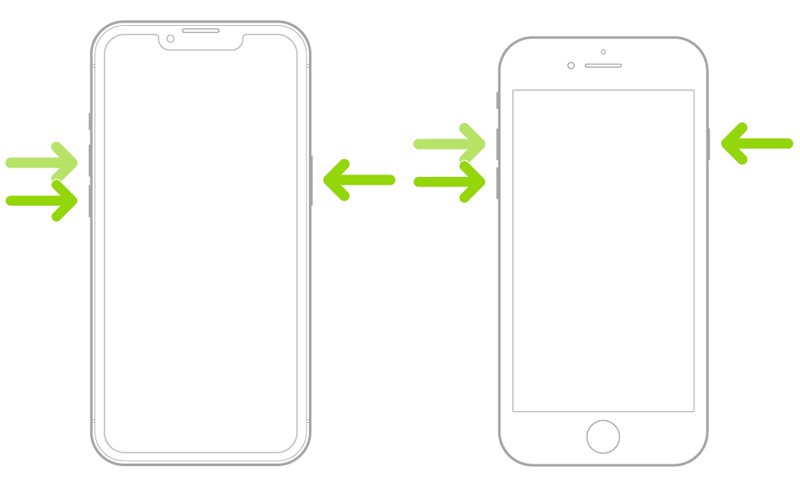
Att återställa din iPhones nätverk eller alla inställningar kan ibland lösa programvarurelaterade problem. Om du kan göra andra åtgärder på din enhet, gå till Inställningar, välj Överför eller återställ iPhone från Allmänt och välj sedan att återställa dina iPhone-inställningar. Denna operation kommer inte att radera iPhone-data men kommer att återställa dina standardinställningar.
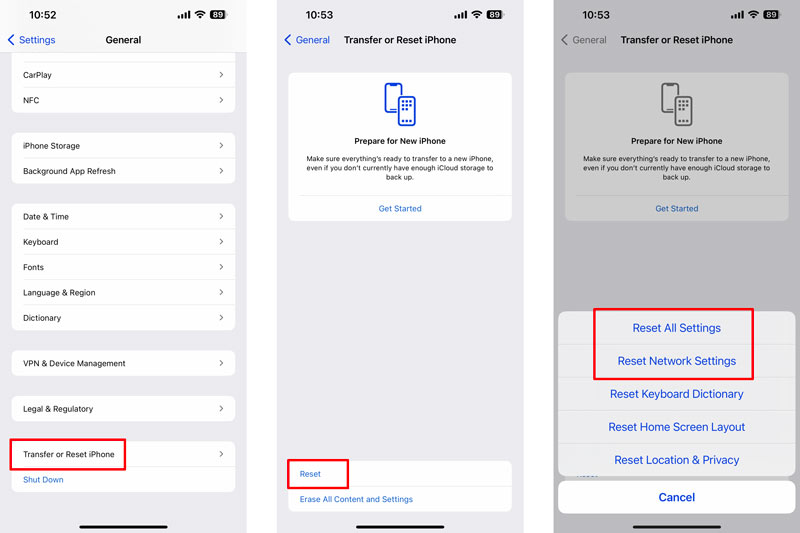
Aiseesoft iOS-systemåterställning är speciellt utformad för att fixa olika systemrelaterade iPhone-problem. Det låter dig enkelt reparera din iPhone, felsöka programvaruproblem och uppdatera iOS till den senaste versionen.

Nedladdningar
100 % säker. Inga annonser.
100 % säker. Inga annonser.
Ladda ner och starta iOS System Recovery. Det kan felsöka över 50 systemproblem utan dataförlust. Anslut din iPhone och klicka på Start. När din iPhone har identifierats, klicka på Optimera knappen för att fixa iPhone som fastnat vid förberedelse av uppdateringsproblem.

Alla iOS-versioner som din iPhone är kompatibel med visas där. Välj din föredragna iOS-version och klicka på Nästa knapp. Det kommer att ladda ner det relaterade firmware-paketet för att nedgradera eller uppdatera iOS.

Hur uppdaterar du den senaste versionen av iOS på din Mac?
För att uppdatera den senaste versionen av iOS på din Mac, anslut din iPhone till din Mac och öppna Finder. Klicka på ditt iPhone-namn under avsnittet Platser. Klicka på knappen Sök efter uppdatering för att analysera den senaste iOS-versionen. Om en uppdatering är tillgänglig klickar du på Ladda ner och uppdatera.
Kan jag uppdatera min iPhone utan Wi-Fi?
Ja, du kan uppdatera din iPhone utan Wi-Fi. Du har två alternativ: att använda mobildata eller en dator. När din iPhone inte är kopplad till en Wi-Fi-anslutning kan du använda mobildata för att uppdatera iOS. Eller så kan du ansluta den till en dator och sedan använda iTunes eller Finder för att få Apple iOS-uppdateringen.
Varför slås inte iPhone på efter uppdateringen?
Det kan finnas flera anledningar till att en iPhone inte slås på efter en iOS-uppdatering. Några vanliga problem inkluderar mjukvarufel, batteriladdning och hårdvaruproblem.
Slutsats
iOS 17 ger olika nya funktioner och förbättringar till iPhones. Att uppdatera din iPhones senaste iOS-version är avgörande för att upprätthålla optimal prestanda och säkerhet. Det här inlägget har diskuterat några höjdpunkter i den nya programvaran och berättat om 3 effektiva sätt iOS-uppdatering. Dessutom kan du lära dig vanliga orsaker och korrigeringar av att iPhone inte kommer att uppdatera iOS-problem.
iOS Tips
[Nedgradera iOS] Hur nedgraderas från iOS 17 Uppdatering till iOS 13/14 Hur man tvingar stänga av iPhone iOS visas inte Fix iPhone Software Update Server kunde inte kontaktas iCloud Logga ut Ladda ner iOS 13/14 Beta på iPhone
Ditt bästa val att säkerhetskopiera data från iPhone / iPad / iPod till Windows / Mac och återställa från iOS-datakopiering till iOS-enhet / dator säkert och effektivt.
100 % säker. Inga annonser.
100 % säker. Inga annonser.